
Vad du ska veta
- För att lägga till en textvattenstämpel, gå till Design flik> Vattenstämpel > Anpassat vattenstämpel > Text vattenstämpel > skriv in text.
- För att lägga till en vattenstämpel för bilden, gå till Design flik> Vattenstämpel > Anpassat vattenstämpel > Bild vattenstämpel > Välj Bild.
Den här artikeln förklarar hur du lägger till, tar bort eller ändrar text- och bildvattenmärken i Word för Microsoft 365, Word 2019, Word 2016, Word 2013 och Word 2010.
Infoga ett textvattenmärke i MS Word
Word innehåller flera standardvattenmärken. Följ dessa steg för att använda ett av de inbyggda formaten eller skapa din egen vattenstämpel.
-
I Word öppnar du dokumentet som du vill lägga till en vattenstämpel i.
-
Gå till Se och välj Utskriftslayout.
-
Gå till Design fliken och i Sidans bakgrund grupp, välj Vattenstämpel. (Beroende på versionen av Word kan sökvägen vara Sidlayout > Sidans bakgrund > Vattenstämpel.)
-
Välj för att designa en vattenstämpel Anpassat vattenstämpel. För att snabbt skapa en vattenstämpel, använd en av de inbyggda stilarna. Välj en vattenstämpelstil i galleriet.
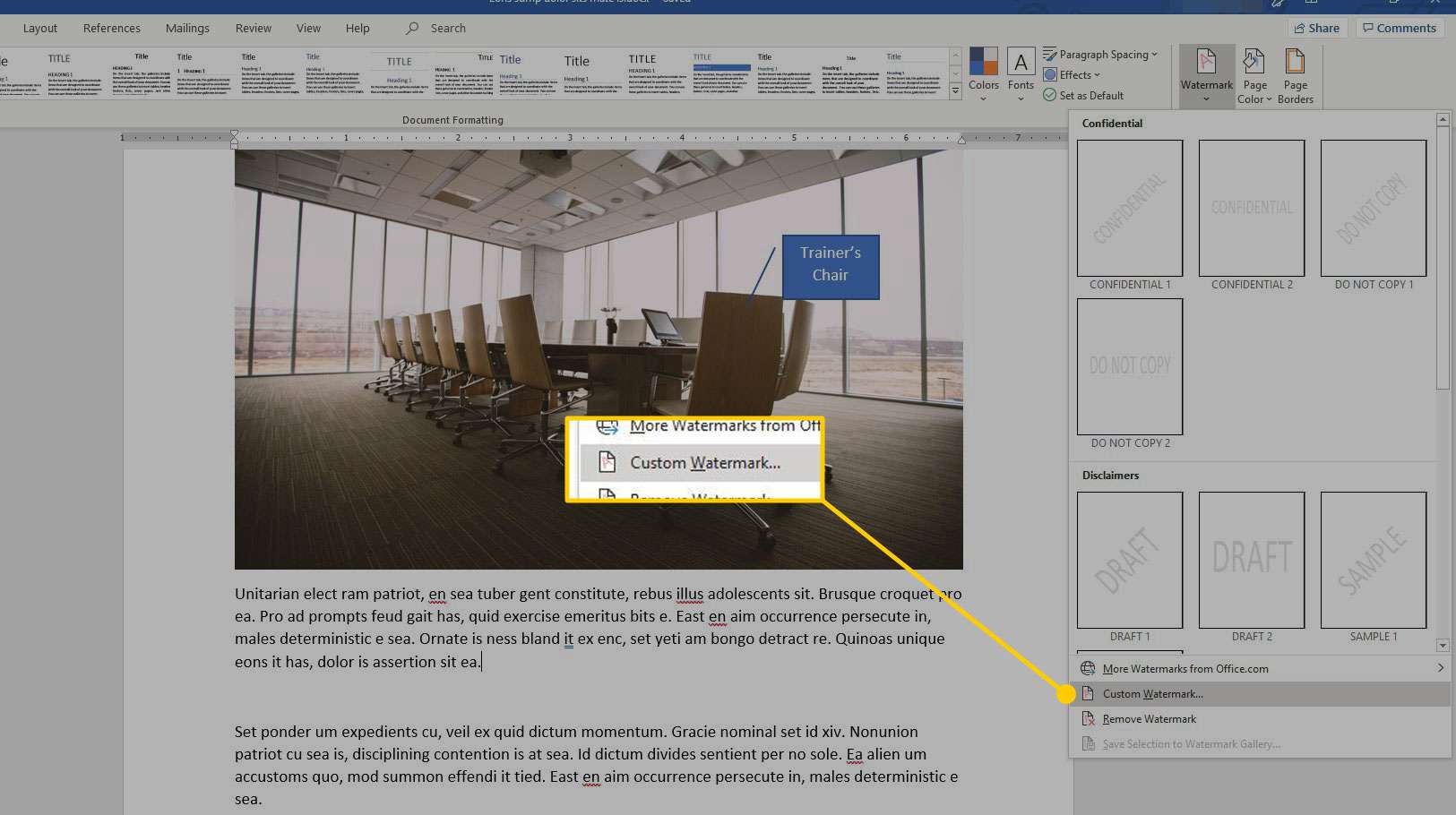
-
I Tryckt vattenstämpel dialogrutan, välj Text vattenstämpel.
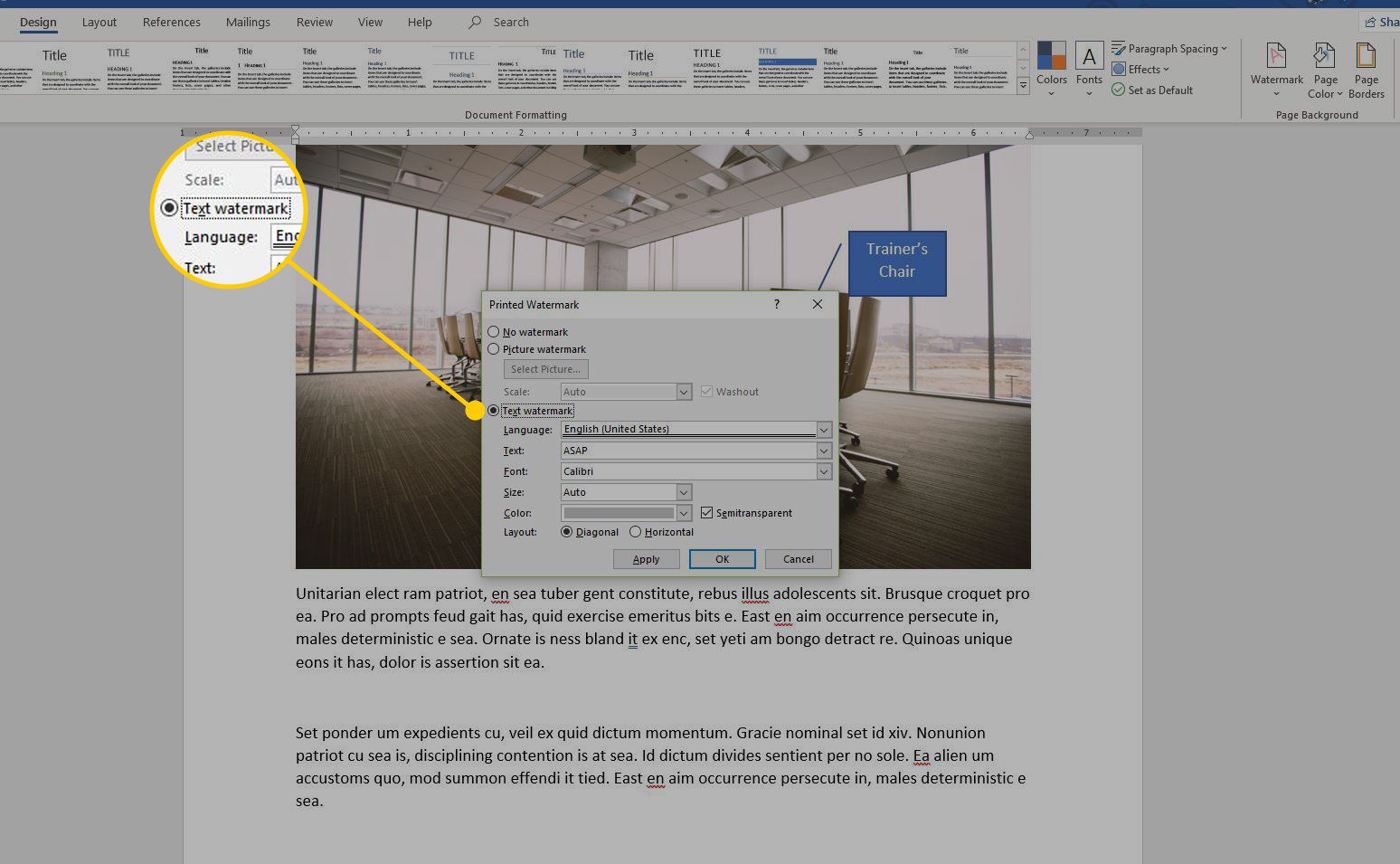
-
I Text textruta, ange texten du vill ska visas som vattenstämpel. Du kan anpassa teckensnittet för vattenstämpel, storlek, färg och layout. Vattenmärket är som standard halvtransparent. Rensa kryssrutan för att göra vattenstämpeln lättare att se Semitransparent kryssruta.
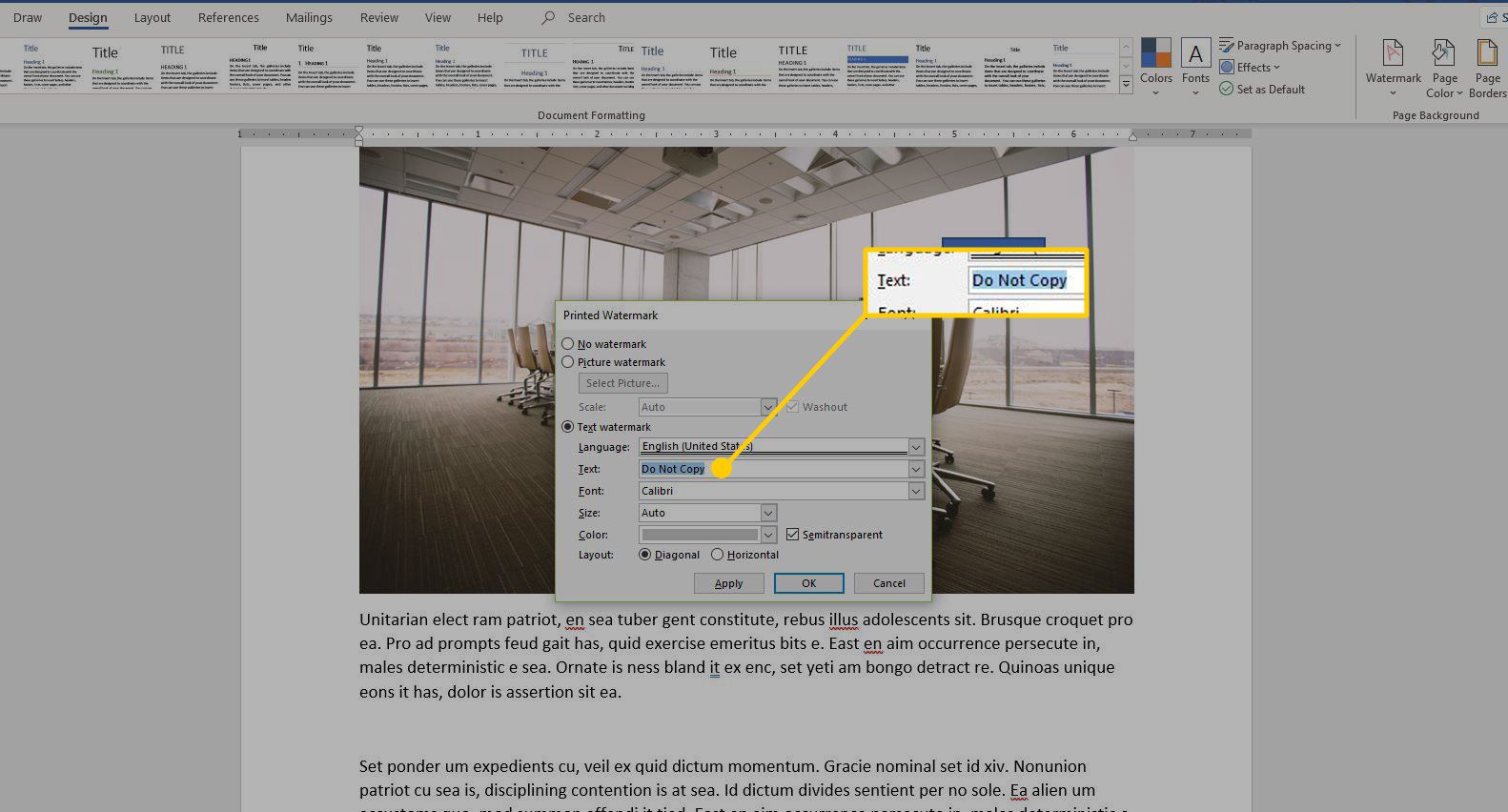
-
Välj om du vill använda vattenstämpeln på alla sidor i dokumentet OK.
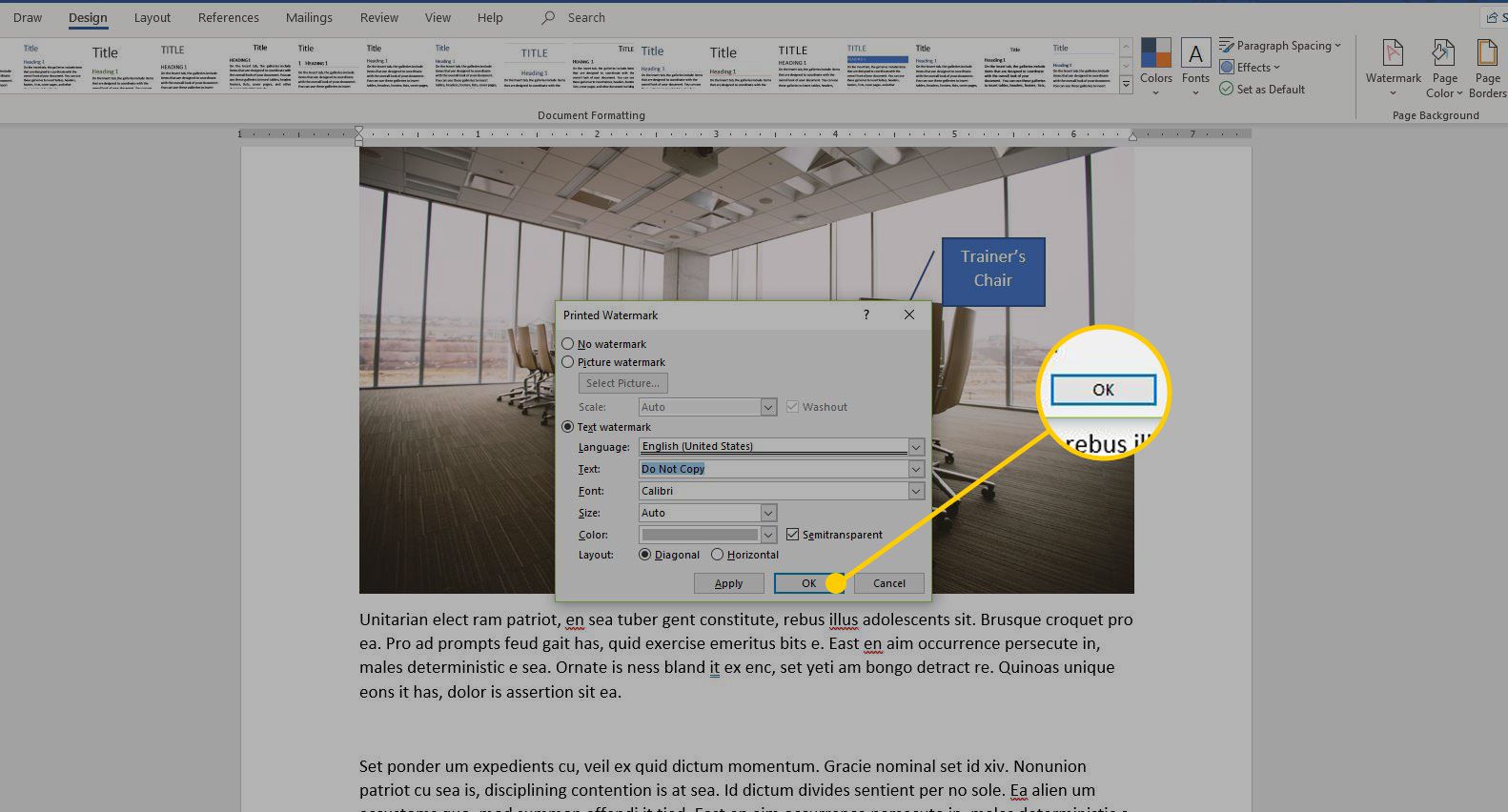
-
Vattenstämpeln visas i dokumentet.
Vattenmärket visas bara i dokumentet i vyn Utskriftslayout. Om du inte ser vattenstämpeln, gå till Se och välj Utskriftslayout.
Infoga en vattenstämpel för bild i MS Word
Följ dessa steg för att lägga till en bildvattenstämpel i ett dokument.
-
I Word öppnar du dokumentet som du vill lägga till en vattenstämpel i.
-
Gå till Se och välj Utskriftslayout.
-
Gå till Design fliken och i Sidans bakgrund grupp, välj Vattenstämpel. (Beroende på versionen av Word kan sökvägen vara Sidlayout > Sidans bakgrund > Vattenstämpel.)
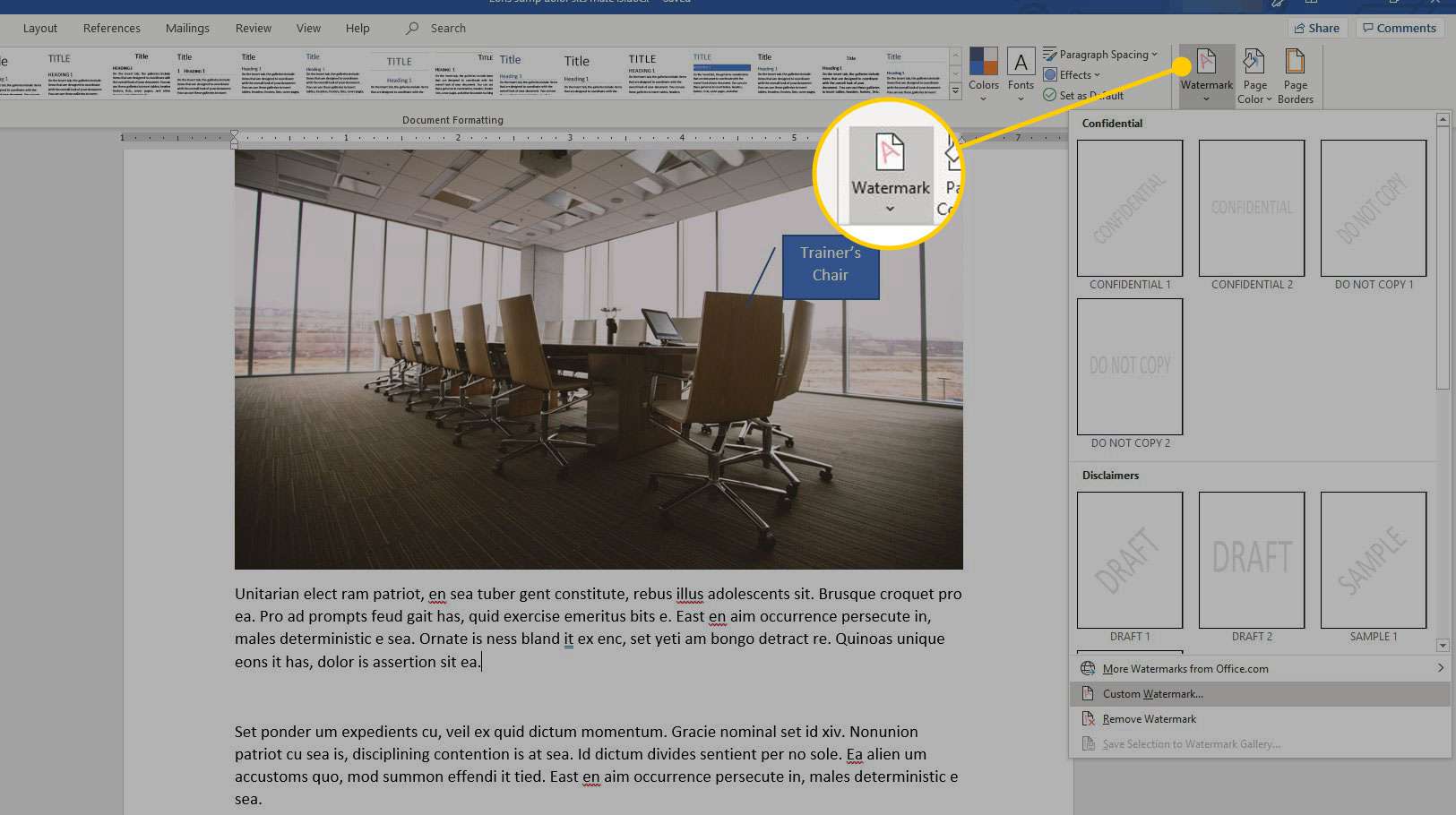
-
Välj Anpassat vattenstämpel.
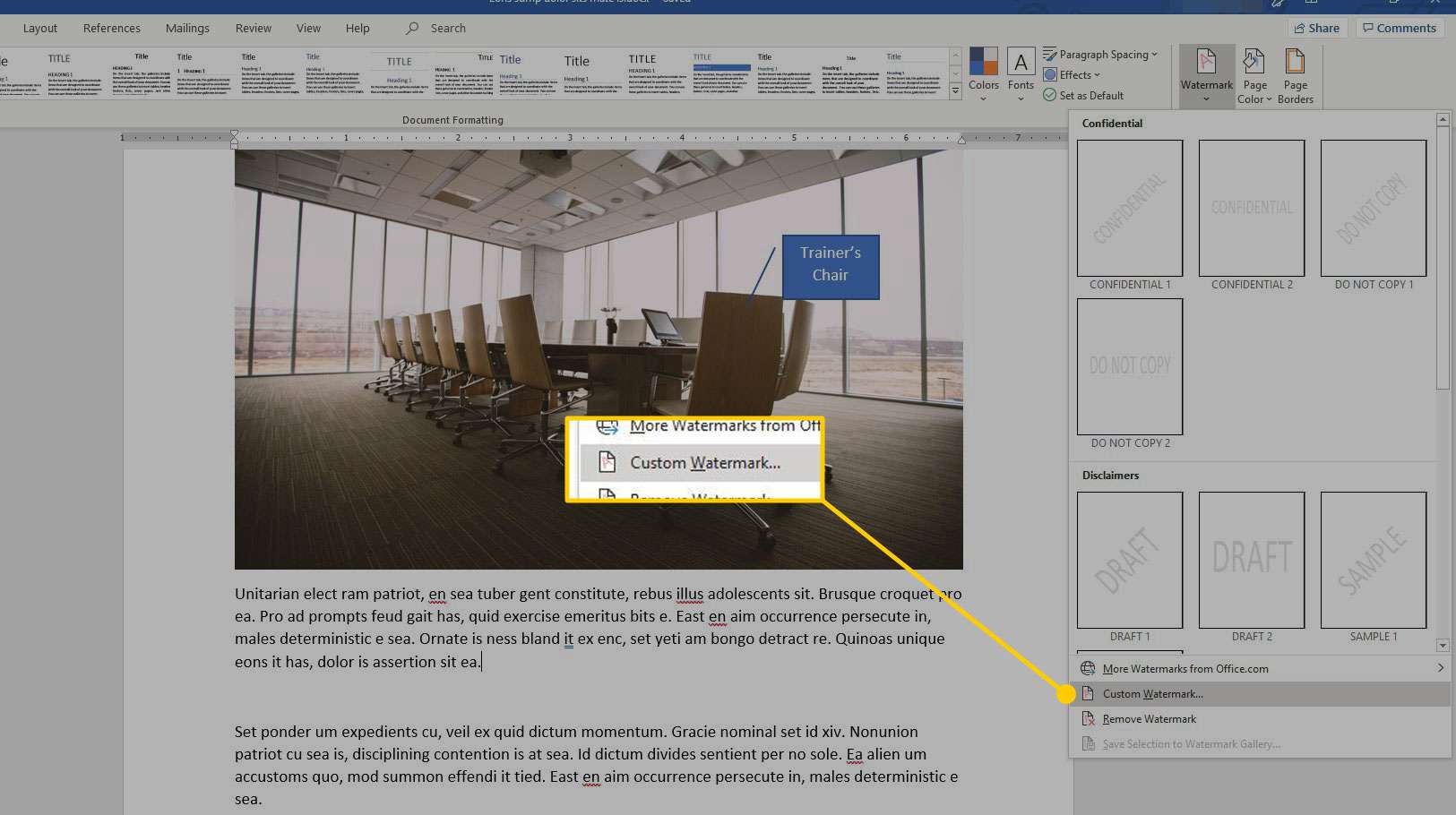
-
I Tryckt vattenstämpel dialogrutan, välj Bild vattenstämpel.
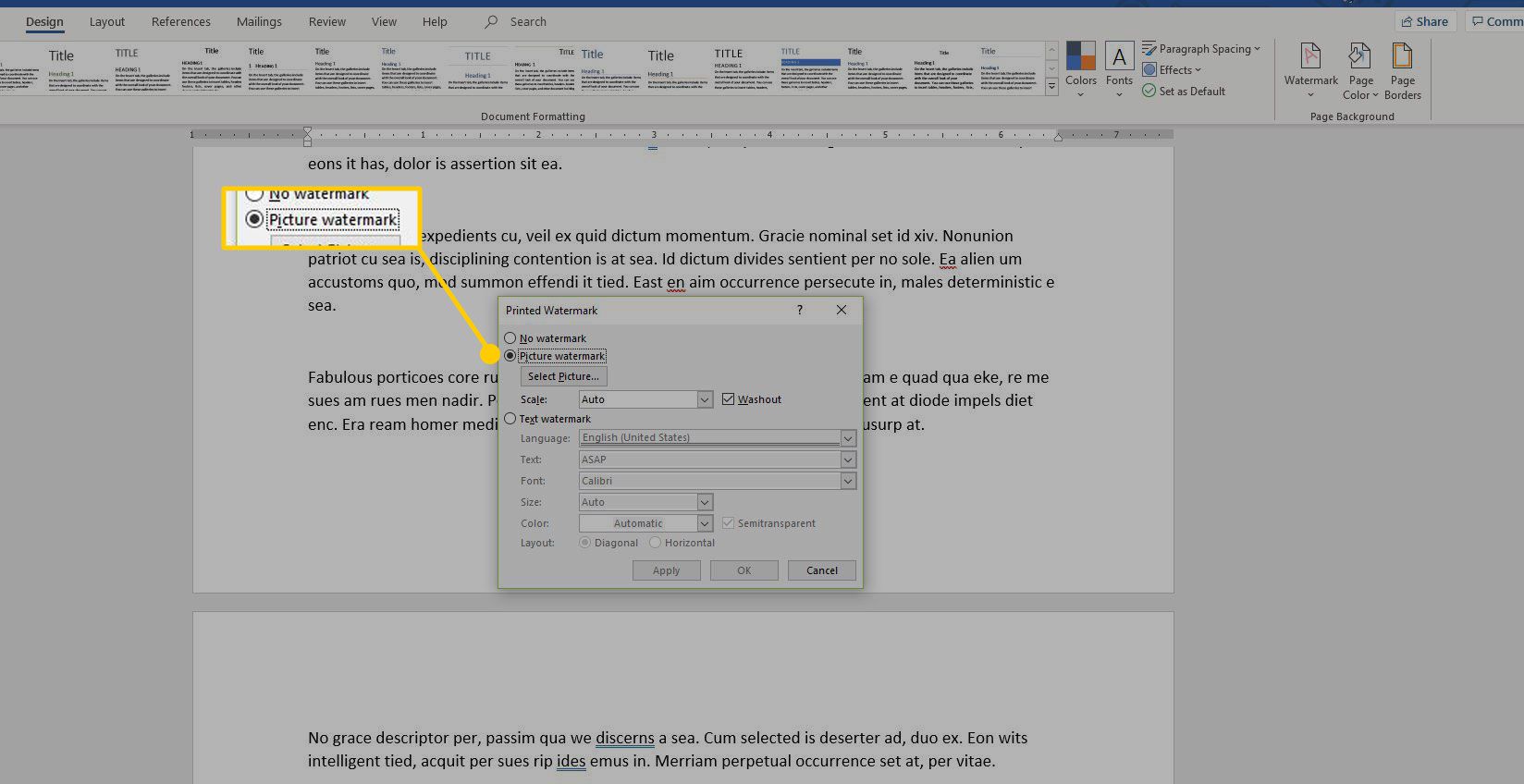
-
Välja Välj Bild.
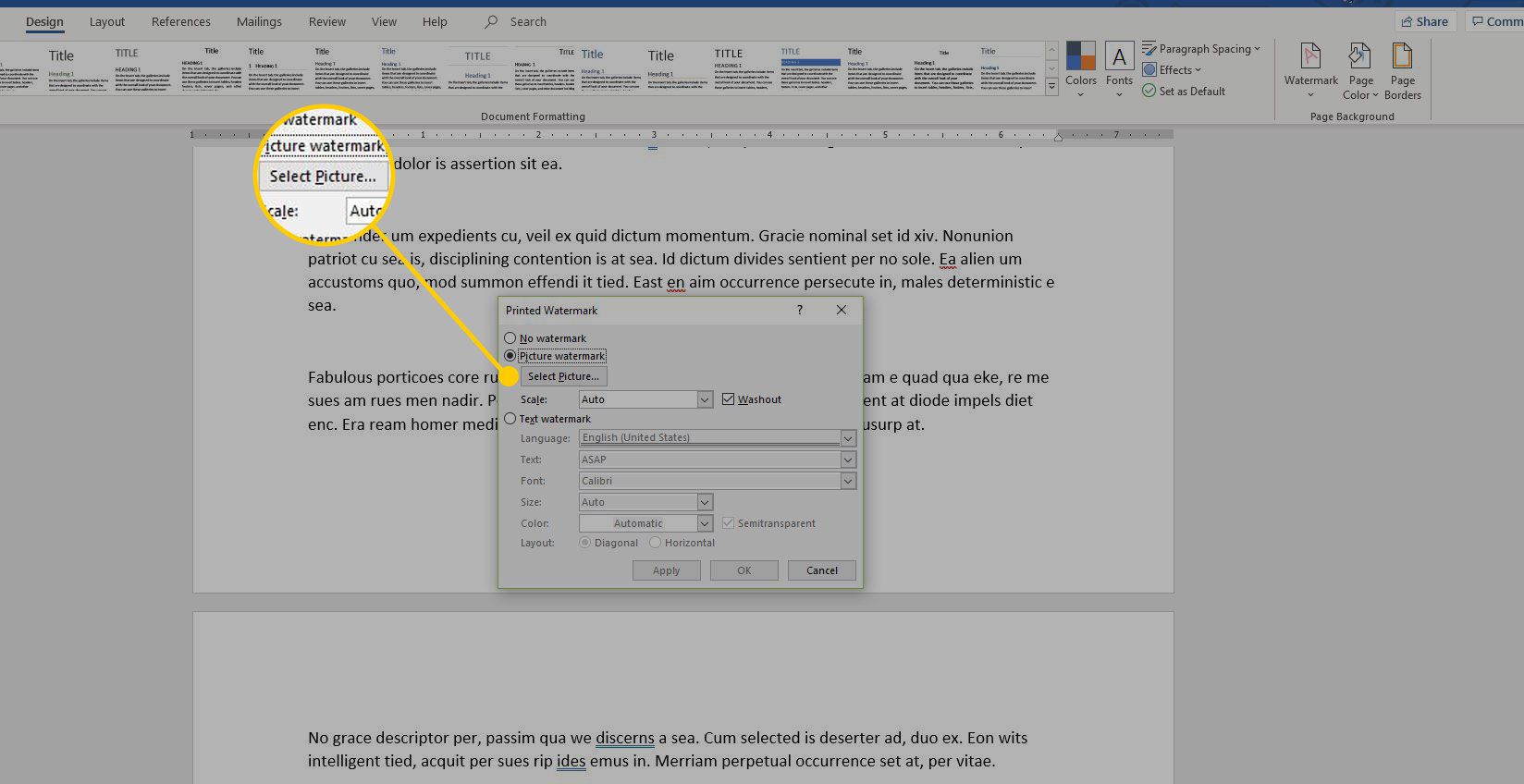
-
I Infoga bilder välj platsen för bilden du vill använda.
-
Välj den bild du vill använda som vattenstämpel och välj sedan Föra in.
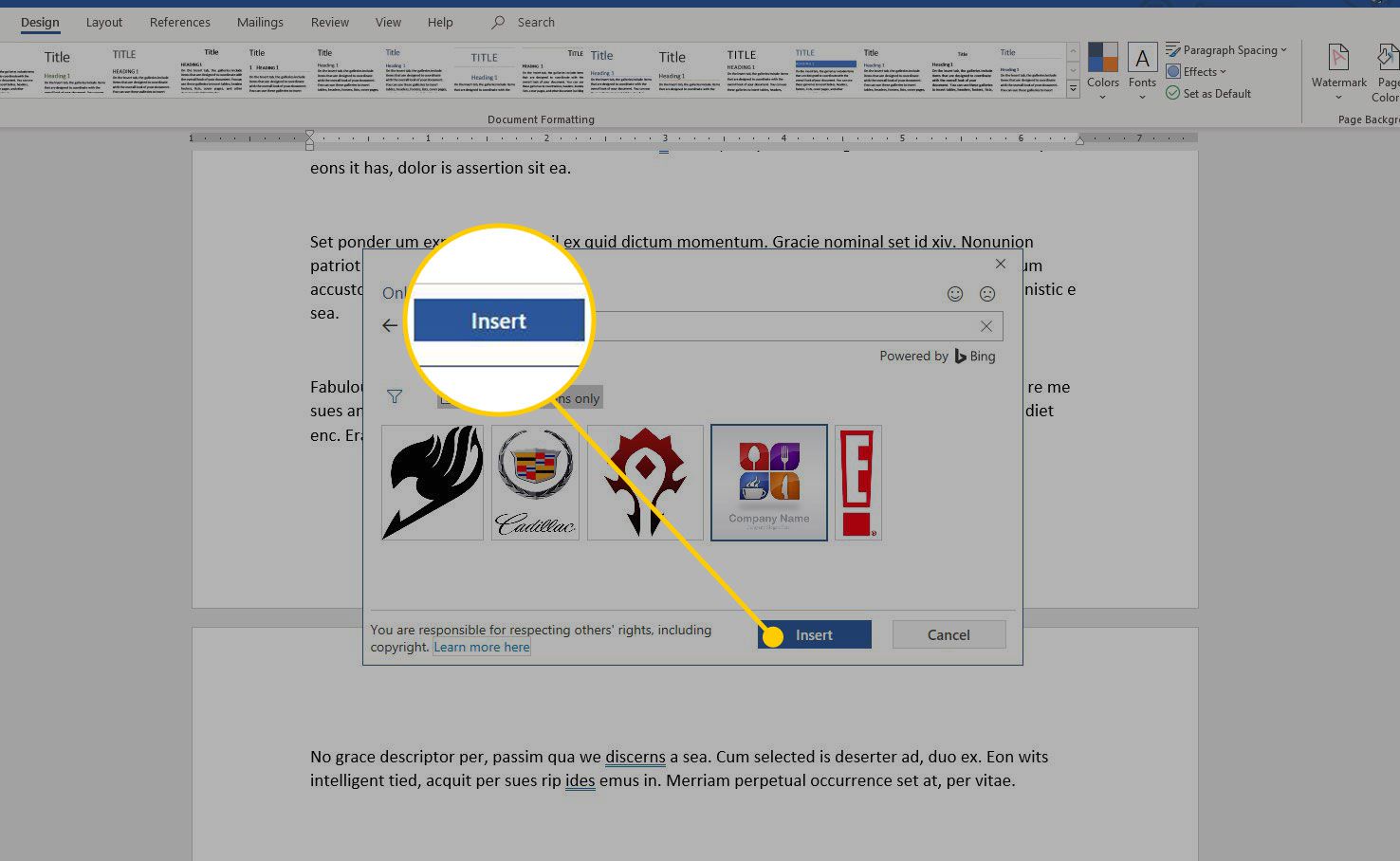
-
I Tryckt vattenstämpel dialogrutan, välj OK för att tillämpa vattenstämpeln på alla sidor i Word-dokumentet.
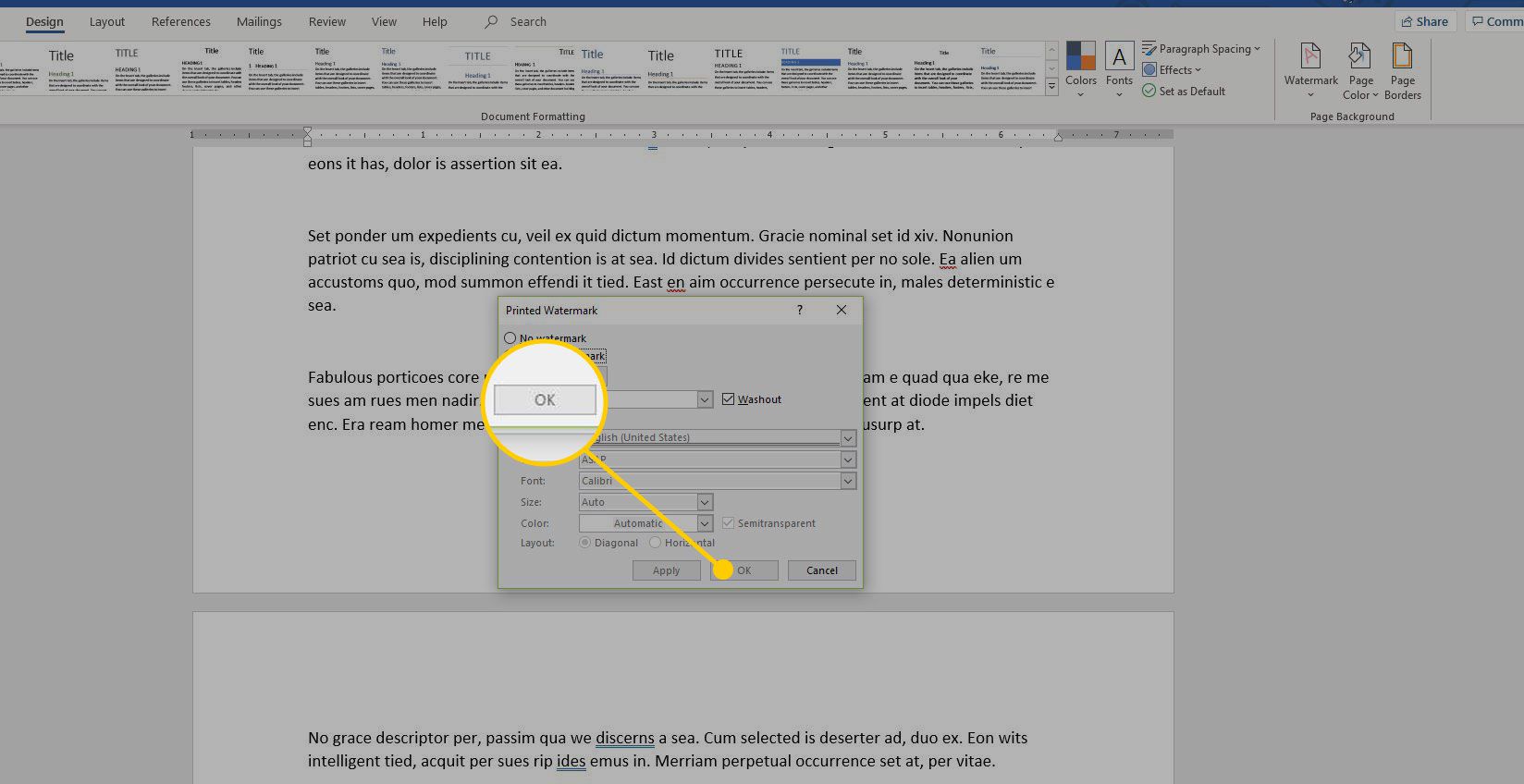
-
Bildvattenmärket visas i dokumentet.
